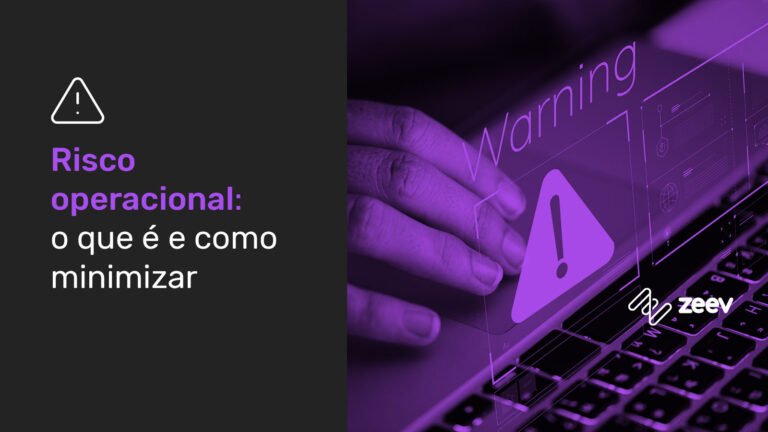Como criar um fluxograma no PowerPoint: veja o passo a passo

Os fluxogramas são ferramentas simples, mas poderosas, porque tornam os processos visualmente atraentes e fáceis de entender. No entanto, os recursos e usos desse tipo de gráfico levantam questões para muitos gerentes.
Pensando nisso, então criamos este post para mostrar tudo o que você precisa saber sobre o assunto. Descubra o que é, como criá-lo no PowerPoint e como personalizá-lo aqui. Continue a leitura!
O que é um fluxograma?
Um fluxograma é uma representação gráfica das etapas de um processo. Portanto, é comumente usado em ambientes corporativos para mapear, diagramar e controlar a execução de tarefas de negócios do dia a dia.
A ferramenta usa formas geométricas e cores para facilitar a compreensão dos diagramas. Cada ícone tem um significado, representando uma ação a ser executada. As setas entre os ícones indicam a ordem das ações.
Ele é versátil, podendo ser usado no gerenciamento de projetos, desenvolvimento de software e fabricação de produtos, por exemplo.
Benefícios do fluxograma
Entre os benefícios de aderir ao uso de fluxogramas, vale destacar:
- Clareza nas atividades de cada colaborador;
- Facilidade de compreensão das tarefas para todos os envolvidos;
- Padronização na execução de tarefas;
- Facilidade para analisar processos e identificar falhas;
- Auxílio na tomada de decisões;
- Aumento da produtividade.
Como criar um fluxograma no PowerPoint em 5 passos
Caso decida usar o PowerPoint para criar gráficos, é importante conhecer o passo a passo para garantir que o resultado atenda às suas necessidades e expectativas. Veja, abaixo, como fazer isso da forma certa:
1- Inicie uma apresentação em branco no PowerPoint
Primeiro, abra uma apresentação em branco. A maneira mais eficaz de criar fluxogramas é com o SmartArt, uma ferramenta do PowerPoint que possui um conjunto de elementos gráficos. Esses símbolos podem ser usados para representar formas geométricas em fluxogramas.
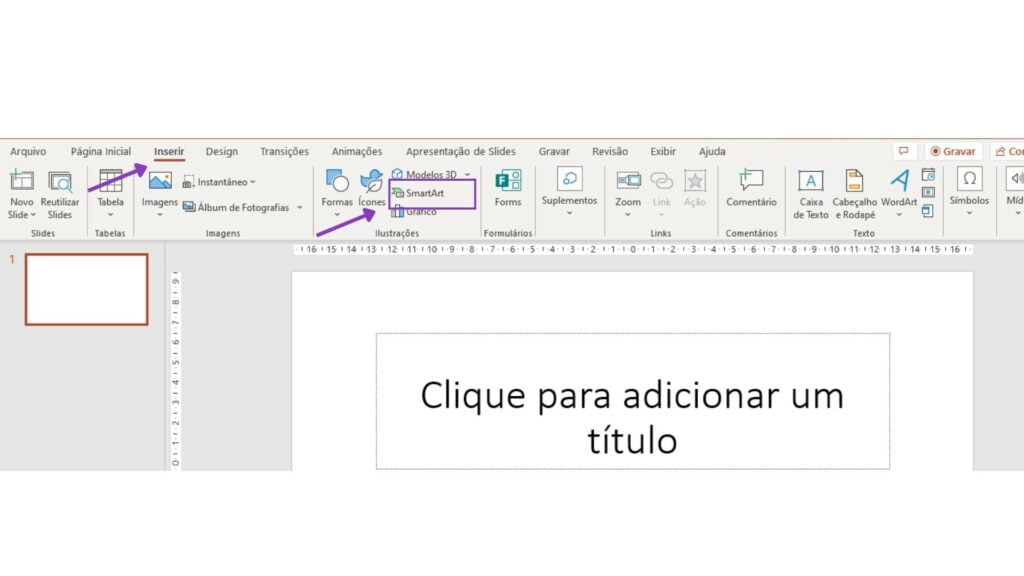
2- Acrescente símbolos e formas
Acesse o SmartArt na página “inserir” e, em seguida, selecione os elementos conforme seus significados no fluxograma, veja o e-book abaixo. Para escolher uma figura, basta clicar sobre ela, sendo que é possível visualizar como o gráfico está ficando à sua direita . Então, faça isso até ter o esqueleto do mapa de processos estar pronto.

3- Inclua texto
Após todas as figuras terem sido organizadas, é hora de incluir o texto no projeto, pois ele é o responsável por indicar o nome de cada etapa do processo. Para isso, é só clicar duas vezes no espaço destinado para escrita ou dentro do próprio símbolo e digitar. Então, o texto será redimensionado automaticamente.
4- Adicione linhas
As linhas funcionam como conectores entre as formas. De modo que, se cada símbolo significa uma ação, a seta indica a ordem em que elas serão feitas. Então, basta clicar em “Inserir” e “Formas” para selecionar um tipo de linha que faça sentido no modelo de fluxograma montado. Elas podem ser movidas pelo documento usando o mouse, de forma a ficarem posicionadas da melhor maneira.
5- Faça a revisão e formatação
Por isso, ao finalizar o fluxograma, revise, efetuando as correções necessárias. Considere avaliar fatores como tamanho das formas, fonte do texto, recuo, quebra de linha e outros pontos que venham a influenciar na aparência do projeto.
Lembre-se: é essencial atualizar o fluxograma, assegurando a melhoria contínua da ferramenta.
Como personalizar o design e a aparência do fluxograma no PowerPoint?
Agora que você já sabe como criar um fluxograma no PowerPoint, também pode customizar o modelo para deixá-lo com uma aparência melhor ou mais parecida com a identidade visual da sua empresa. É possível alterar a cor da forma, a fonte e escolher diferentes estilos de setas.
Além disso, o menu suspenso superior possui ferramentas para formatar cores e texto e adicionar efeitos como reflexos e sombras. Você também pode adicionar imagens da galeria do seu computador ao projeto final, se achar necessário.
É importante lembrar que o objetivo dos fluxogramas é ser simples e de fácil compreensão. Portanto, evite exageros e concentre-se no design eficaz e na clareza visual.
O PowerPoint é uma ferramenta muito útil para gestores que desejam criar fluxogramas de projetos e processos e executá-los com eficiência. Porém, dependendo da complexidade da tarefa, deve-se considerar o uso de software especializado.
Quer ter acesso a mais conteúdos como esse para melhorar o desempenho da sua empresa? Acompanhe nosso blog!

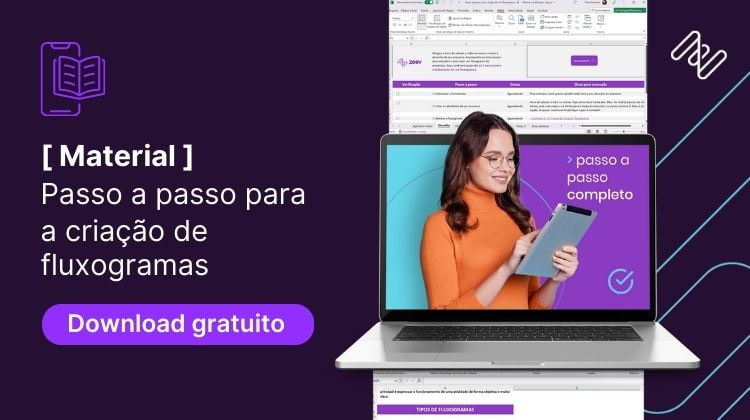




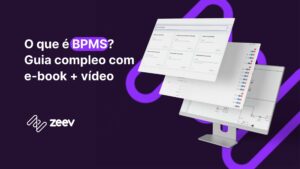
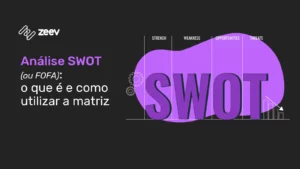
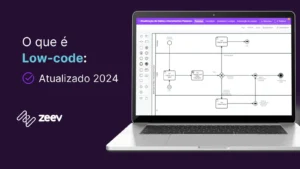
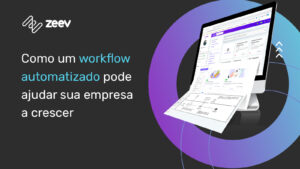
![[banner] 3 benefícios de workflows low-code para sua empresa](https://zeev.it/wp-content/uploads/2022/11/capa-3-beneficios-low-code-na-sua-empresa-300x169.jpg)